Cov xwm txheej bar nyob hauv qab ntawm lub qhov rais thiab nqa cov haujlwm xov xwm tseem ceeb, txawm hais tias qee qhov kev pab cuam tso tswj rau ntawm nws. Nyob ntawm cov yam ntxwv ntawm cov khoom lag luam tshwj xeeb, cov xwm txheej bar tuaj yeem tuaj yeem nyob rau hauv lub qhov rai yam tsis muaj qhov tsis ua tiav, lossis nws tuaj yeem muab tua thiab tawm ntawm qhov kev thov ntawm tus neeg siv. Hauv qab no yog txoj hauv kev los ua kom cov zaub ntawm lub vaj huam sib luag no rau ntau qhov ntawm feem ntau cov haujlwm.
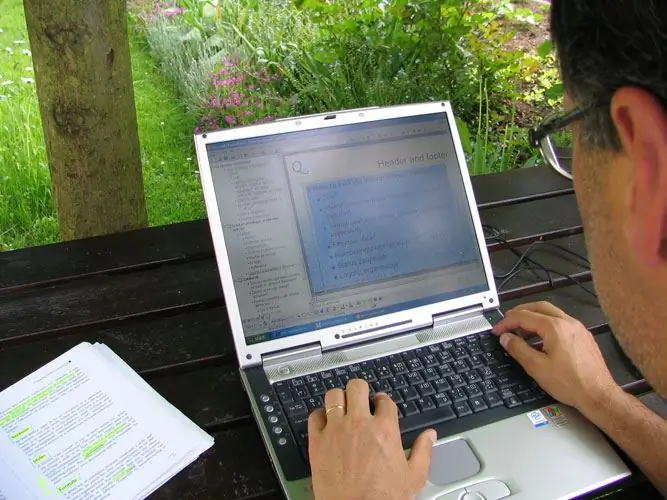
Cov Lus Qhia
Kauj ruam 1
Hauv tus txheej txheem Windows file manager, Explorer, txhawm rau pab kom pom cov xwm txheej ntawm qhov xwm txheej, qhib ntu "Saib" hauv cov ntawv qhia zaub mov thiab tso tus cim rau sab xub ntiag ntawm cov khoom uas hu ua "Status bar".
Kauj ruam 2
Hauv cov lus hais ntawm Microsoft Office Lo ua ntej tshaj Lo Lus 2007, txhawm rau pab tau cov vaj huam sib luag no, qhib cov Cuab yeej tawm ntawm cov ntawv qhia zaub mov thiab xaiv Xaiv. Tom qab ntawd, hauv lub qhov rai uas qhib, mus rau "Saib" tab thiab muab ib qho cim rau kab hauv kab ntawv sau nrog "inscription Status bar" hauv seem "Qhia". Pib nrog cov ntawv ntawm cov lus 2007, cov zaub ntawm lub vaj huam sib luag no tsis tuaj yeem qhib lossis xiam oob qhab hauv qhov kev teeb tsa txoj haujlwm, txawm hais tias nws muaj peev xwm ua qhov programmatically no - siv macros.
Kauj ruam 3
Hauv Internet Explorer, txhawm rau pab kom cov zaub ntawm cov xwm txheej bar, nws txaus los mus nyem qhov chaw pub dawb los ntawm cov ntawv qhia zaub mov nyob rau sab saud ntawm lub qhov rais thiab muab cov cim khij rov qab rau cov khoom "Status bar" hauv cov ntawv qhia zaub mov. Cov khoom qub tau theej tawm hauv "Saib" ntu ntawm cov ntawv qhia browser.
Kauj ruam 4
Hauv Opera browser, koj tuaj yeem pab kom cov zaub ntawm cov xwm txheej los ntawm cov ntawv qhia zaub mov tseem ceeb - los ntawm qhib nws, mus rau ntu "Toolbars" thiab tso tus cim rau hauv kab "Status bar". Lwm txoj hauv kev yog los nyem sab xis hauv qab ntawm kab ntawv ntawm qhov browser thiab xaiv Cov Cim rau hauv seem Customize ntawm cov ntawv qhia zaub mov. Nyob rau hauv lub qhov rai uas qhib, khij lub "Status bar" checkbox thiab nyem khawm "OK".
Kauj ruam 5
Hauv Mozilla Firefox browser, cov kev xaiv los qhib cov xwm txheej bar thiab qhib yog tso rau hauv "Saib" ntu ntawm cov program ntawv qhia - tom qab qhib nws, nyem qhov khoom uas muaj npe "Status bar".
Kauj Ruam 6
Hauv Apple Safari browser, koj kuj yuav tsum tau ua los ntawm ntu "Saib" hauv cov program ntawv qhia, tab sis ntawm kab no tau lo lus txawv me ntsis - "Qhia qhov xwm txheej bar". Yog tias cov zaub mov ntawm cov ntawv qhia zaub mov no tau xiam rau hauv koj lub browser browser, tom qab ntawv cov khoom qub tuaj yeem pom los ntawm txhaj rau lub iav icon nyob rau sab xis sab xis ntawm lub qhov rais.







